Comment réinitialiser le mot de passe Windows 10 avec USB [3 méthodes]
6 minute. lis
Mis à jour le
Lisez notre page de divulgation pour savoir comment vous pouvez aider MSPoweruser à soutenir l'équipe éditoriale En savoir plus

Sponsorisé
Vous avez oublié le mot de passe de votre compte local Windows 10 ? Vous pouvez vous connecter à votre PC avec un code PIN, un mot de passe image ou votre visage si vous disposez de l'une de ces options de connexion. Vous pouvez également réinitialiser votre mot de passe en répondant aux questions de sécurité sur l'écran de connexion Windows. Mais que se passe-t-il si rien de tout cela ne fonctionne pour vous ? Ne vous inquiétez pas, vous pouvez également réinitialiser votre mot de passe Windows 10 avec une clé USB. En branchant une clé USB sur votre ordinateur, vous pouvez réinitialiser en toute sécurité votre mot de passe Windows 10 oublié sans perdre de données. Cet article montrera comment y parvenir de trois manières différentes.
Méthode 1 : Réinitialiser le mot de passe Windows 10 avec une clé USB de réinitialisation de mot de passe standard
Toutes les versions de Windows, y compris Windows 10, ont une fonctionnalité intégrée qui vous permet de réinitialiser le mot de passe de votre compte local à l'aide d'une clé USB. Cela vous oblige à créer un disque de réinitialisation de mot de passe pour votre compte sur une clé USB avant d'oublier votre mot de passe.
Étape 1 : Créez un disque de réinitialisation de mot de passe sur la clé USB.
Branchez une clé USB sur l'un des ports USB de votre ordinateur, puis accédez à Panneau de configuration> Comptes d'utilisateurs> Comptes d'utilisateurs> Créer un disque de réinitialisation de mot de passe.
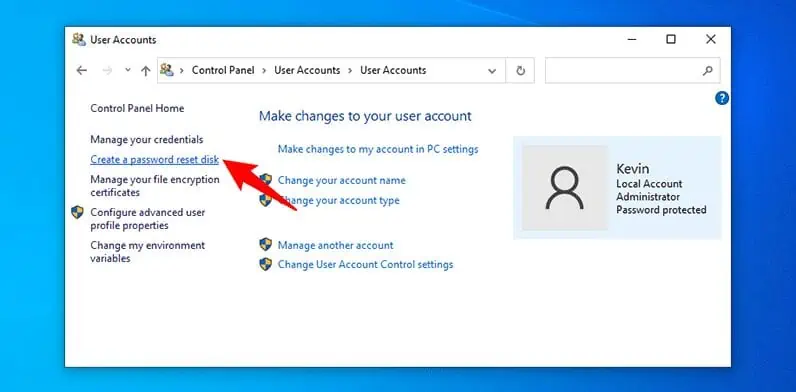
Lorsque l'assistant de mot de passe oublié s'ouvre, suivez simplement ses instructions pour créer rapidement une clé USB de réinitialisation de mot de passe.
Étape 2 : Réinitialisez le mot de passe Windows 10 avec la clé USB.
Assurez-vous que la clé USB de réinitialisation du mot de passe que vous avez créée précédemment est insérée dans votre ordinateur.
Accédez à votre écran de connexion Windows 10, puis cliquez sur l'option Réinitialiser le mot de passe qui apparaît après avoir saisi le mot de passe incorrect.
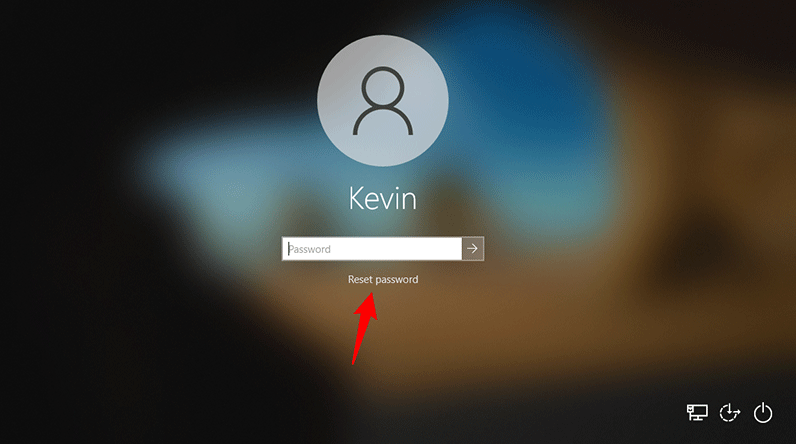
L'assistant de réinitialisation du mot de passe apparaît. Parcourez l'assistant, entrez un nouveau mot de passe lorsque vous y êtes invité, puis cliquez sur Suivant. C'est ça; vous avez réussi à réinitialiser votre mot de passe Windows 10 à l'aide de la clé USB.
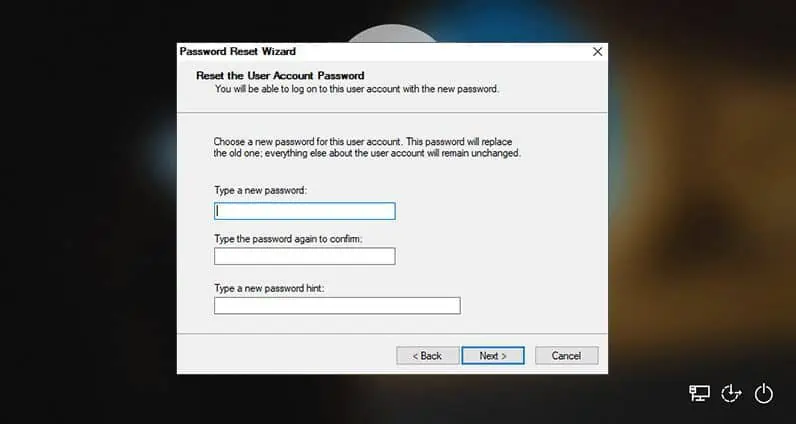
Méthode 2 : Réinitialiser le mot de passe Windows 10 à l'aide du mot de passe de récupération Stellar
Que faire si vous avez récemment changé votre mot de passe et que vous l'avez maintenant oublié ? Eh bien, dans ce cas, une clé USB amorçable vous aidera. Mot de passe de récupération stellaire est très pratique dans de telles situations.
Étape 1 : créer un lecteur de support de démarrage
Comme vous ne pouvez pas démarrer normalement sur votre appareil, vous avez besoin d'un appareil en état de marche pour créer un lecteur de support de démarrage. Suivez ces étapes pour créer un lecteur de disque de récupération -
- Connectez d'abord un CD, un DVD ou une clé USB à l'un des ports de votre ordinateur.
- Faites un clic droit sur ce lecteur et choisissez de formater celui-ci avec NTFS ou FAT32.
- La société fournit un lien de téléchargement vers l'image ISO amorçable après l'achat de Stellar Password Recovery. Alors, vérifiez votre courrier et téléchargez l'image ISO amorçable à partir de là.
- Copiez/collez l'image téléchargée dans le lecteur de disque formaté et gravez-la.
- Apportez toutes les modifications qui semblent nécessaires pour votre BIOS système ou votre mode UEFI.
Étape 2 : Démarrez votre PC verrouillé à partir de la clé USB
Branchez le lecteur flash USB amorçable récemment créé dans l'un des ports de votre PC verrouillé et redémarrez votre ordinateur. Pendant le démarrage de Windows, maintenez la touche de démarrage enfoncée pour afficher le menu de démarrage. Cette touche diffère d'un appareil à l'autre, cependant, il s'agit principalement de l'une des suivantes - Esc, F2, F10, F12, etc.
Lorsque le menu de démarrage apparaît, sélectionnez votre clé USB, votre CD/DVD gravé et appuyez sur Entrer.
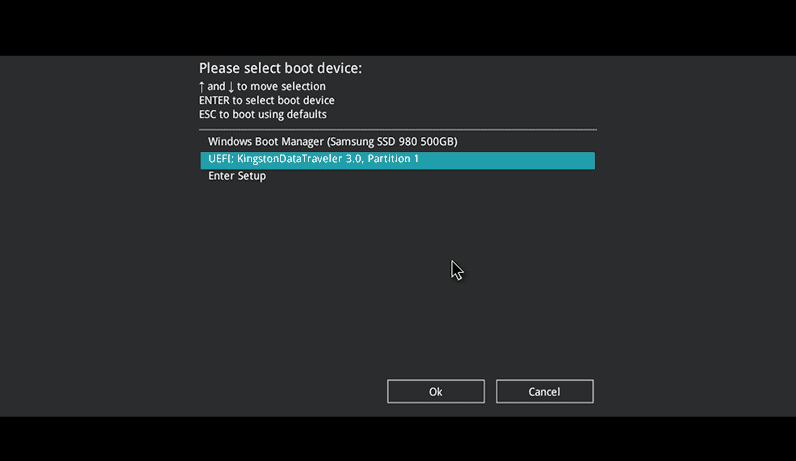
Votre appareil va maintenant démarrer à l'aide du support de démarrage inséré dans l'un des ports de votre ordinateur.
Étape 3 : Réinitialisez votre mot de passe Windows 10
Maintenant que vous êtes entré dans votre PC, vous verrez le Récupération de mot de passe stellaire apparaissant à l'écran.
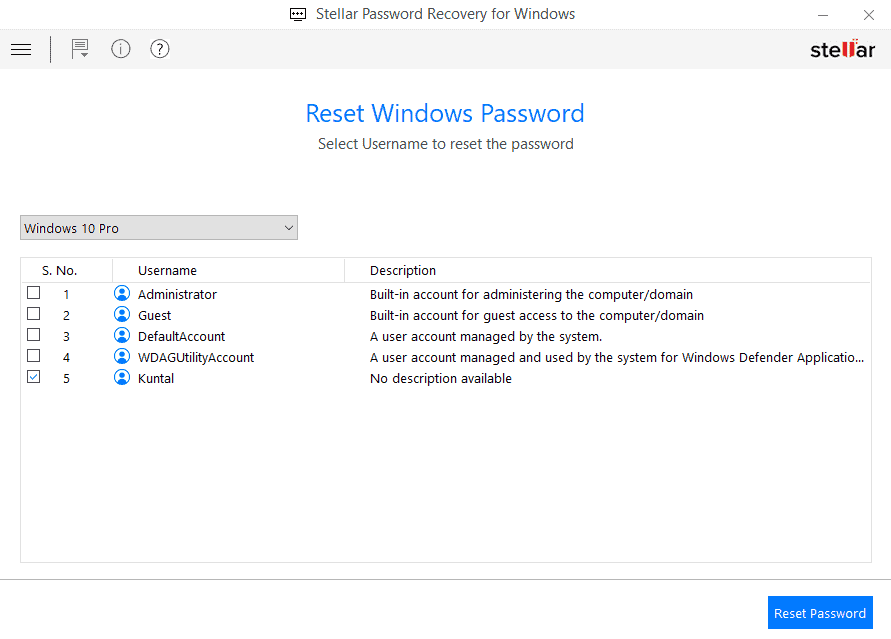
Sélectionnez votre système d'exploitation à l'aide du menu déroulant disponible dans le coin supérieur gauche. Assurez-vous de choisir le système d'exploitation précédemment installé.
Cochez la case en regard du nom d'utilisateur pour lequel vous souhaitez réinitialiser le mot de passe et appuyez sur Réinitialiser le mot de passe. Votre nom d'utilisateur sera réinitialisé en un rien de temps. Une fois cette opération terminée, vous verrez le message suivant - "Réinitialiser mot de passe. »
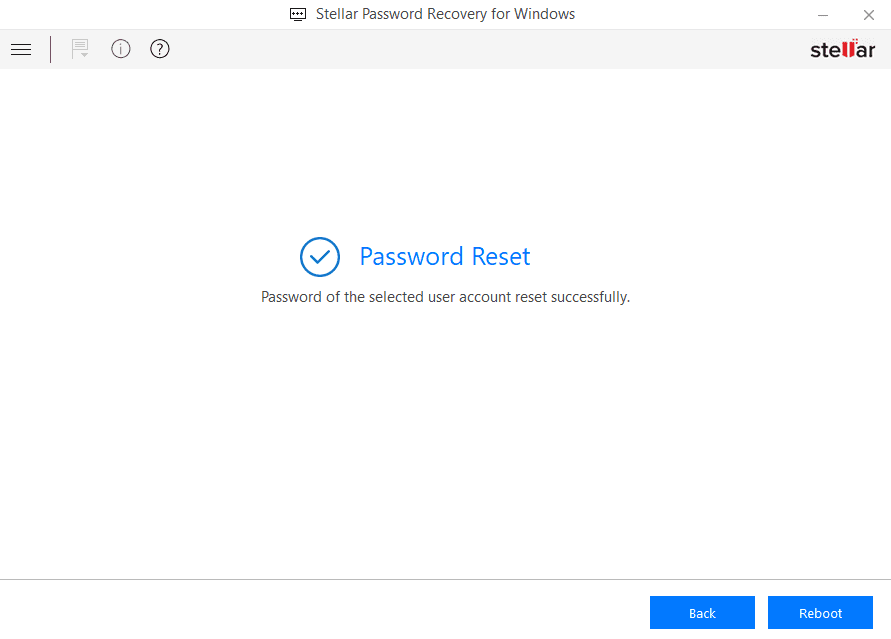
Voilà, vous pouvez maintenant redémarrer votre ordinateur et vérifier si vous pouvez démarrer votre appareil normalement maintenant.
Méthode 3 : Réinitialiser le mot de passe Windows 10 avec le disque d'installation USB
Vous pouvez également réinitialiser votre mot de passe Windows 10 avec un disque d'installation USB Windows. En démarrant votre PC verrouillé à partir d'un disque d'installation USB, vous pourrez réinitialiser votre mot de passe Windows 10 avec l'invite de commande. Ce serait une bonne option si vous préférez réinitialiser votre mot de passe Windows 10 manuellement au lieu d'utiliser un logiciel tiers.
Étape 1 : Si vous n'avez pas de disque d'installation USB Windows, créez-en un sur un autre ordinateur accessible à l'aide de Microsoft. Outil de création de médias ou un fichier ISO.
Étape 2 : Branchez le disque d'installation USB sur l'ordinateur sur lequel vous souhaitez réinitialiser votre mot de passe Windows 10 et démarrez votre ordinateur à partir de celui-ci.
Étape 3 : Une fois que l'ordinateur a terminé le démarrage à partir du lecteur USB, vous verrez la fenêtre de configuration de Windows. Choisissez Suivant> Réparer votre ordinateur> Dépanner> Récupération de l'image système.
Étape 4 : Dans la fenêtre "Ré-imager votre ordinateur", choisissez Annuler>Suivant>Avancé>Installer un pilote>OK.
Étape 5 : Une fenêtre Ouvrir apparaît. Ouvrez le lecteur de votre système d'exploitation (généralement, le lecteur C) et accédez au dossier Windows\System32.
Étape 6 : Dans le dossier Windows\System 32, recherchez le fichier Utilman et renommez-le Utilman1, puis recherchez le fichier cmd et renommez-le Utilman. Vous devez actualiser le dossier actuel avant de pouvoir voir les modifications.
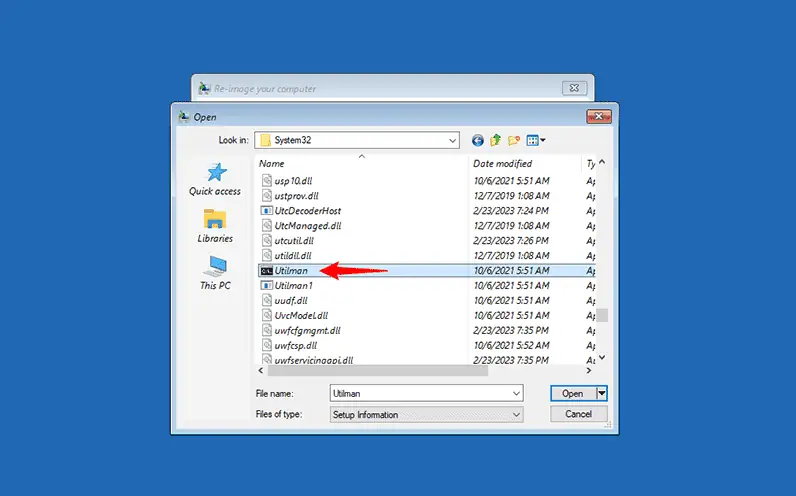
Étape 7 : Maintenant, débranchez le disque d'installation USB, fermez toutes les fenêtres sur votre écran, puis choisissez Continuer pour redémarrer votre ordinateur.
Étape 8 : Lorsque vous accédez à l'écran de connexion de Windows 10, cliquez sur l'icône Facilité d'accès dans le coin inférieur droit. Cela fera apparaître la fenêtre d'invite de commande. Tout ce que vous avez à faire ensuite est de taper utilisateur net et appuyez sur Entrée pour réinitialiser votre mot de passe Windows 10. Notez que vous devez remplacer avec votre nom de compte réel et avec votre nouveau mot de passe. Après cela, vous pourrez vous connecter à Windows 10 avec votre nouveau mot de passe.
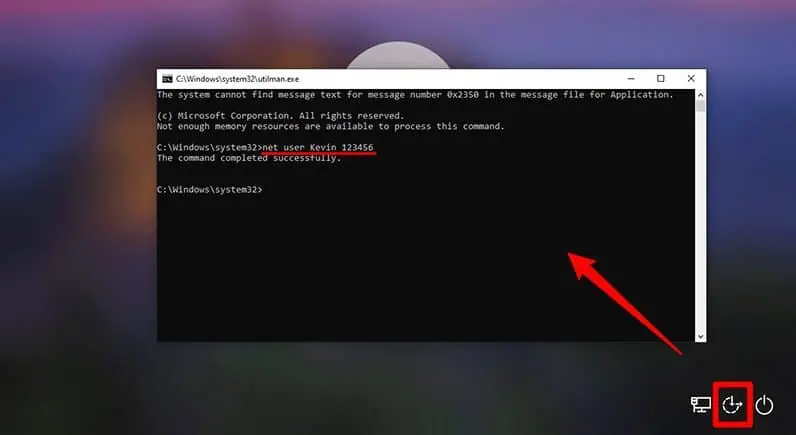
Vous voulez en savoir plus ? Consultez ce guide sur comment réinitialiser le mot de passe administrateur sur Windows 11.
Conclusion
Voici trois façons simples et efficaces de réinitialiser votre mot de passe Windows 10 à l'aide d'une clé USB. Grâce à ces méthodes, vous n'avez pas besoin de réinitialiser votre PC en usine ou de réinstaller le système si vous oubliez votre mot de passe Windows 10. Pour résumer, il est recommandé d'utiliser la fonctionnalité intégrée de Windows pour créer une clé USB de réinitialisation de mot de passe pour votre compte avant d'oublier votre mot de passe. Une clé USB amorçable est votre meilleure option si vous avez oublié votre mot de passe Windows 10 avant de pouvoir créer un disque de réinitialisation de mot de passe.








